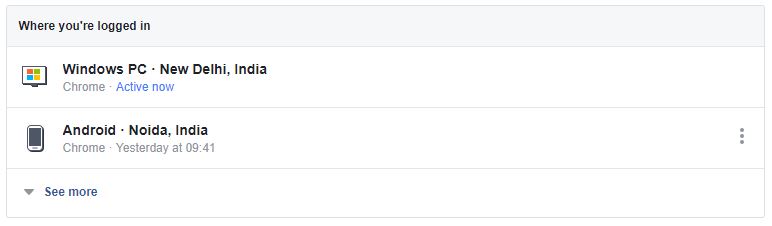Cara biasa untuk menyahpasang aplikasi di iPhone agak mudah dan mudah. Namun, kadang-kadang anda menghadapi masalah yang tidak diingini, menyebabkan masalah semasa menghapus aplikasi. Kami telah melihat beberapa pengguna iPhone mengadu tidak mendapat pilihan untuk memadam aplikasi iOS 14 . Jika awak tidak dapat mengalih keluar aplikasi pada iPhone anda yang menjalankan iOS 14 , ikuti pembetulan di bawah.
Berkaitan | Cara Mencari Aplikasi Tersembunyi di iPhone yang menjalankan iOS 14
Tidak dapat Keluarkan Apl pada iPhone di iOS 14? Berikut adalah 4 Kaedah untuk Memperbaiki
Isi kandungan
- Tidak dapat Keluarkan Apl pada iPhone di iOS 14? Berikut adalah 4 Kaedah untuk Memperbaiki
- Mengakhiri



Kaedah biasa untuk memadam aplikasi di iOS 14 adalah untuk menekan lama pada skrin utama untuk memasuki mod Jiggle. Kemudian, tekan ikon tolak (-) dan ketik Padam Aplikasi untuk mencopot pemasangannya dari iPhone anda. Sebagai alternatif, anda boleh menekan lama ikon aplikasi dan kemudian ketik Hapus Aplikasi> Padam Aplikasi.
Namun, jika perkara tidak betul, anda mungkin akan mengalaminya pilihan untuk memadam tidak tersedia untuk beberapa aplikasi di iPhone anda . Ini hanya membolehkan anda 'Alih keluar dari Skrin Utama' sementara pilihan Hapus Aplikasi tidak akan muncul sama sekali. Sekiranya demikian, anda boleh mengikuti langkah penyelesaian masalah yang diberikan di bawah.
1. But semula iPhone anda
Reboot pantas dapat memperbaiki kebanyakan bug dan gangguan sementara. Oleh itu, matikan iPhone anda dan kemudian boot semula semula untuk melihat apakah anda dapat membuang aplikasi. Sekiranya tidak, teruskan langkah yang diberikan di bawah.
2. Nyahpasang dari Perpustakaan Aplikasi
Sekiranya anda tidak dapat menghapus aplikasi secara langsung dari skrin utama, anda boleh mencubanya dari perpustakaan aplikasi, seperti berikut.



- Leret ke kiri melepasi skrin utama terakhir untuk membuka Perpustakaan Aplikasi.
- Di sini, cari aplikasinya.
- Tekan lama aplikasi, klik pada Padamkan Aplikasi .
- Ketik Padam untuk mengesahkan penyahpasangan.
3. Padamkan Aplikasi dari Tetapan
Pilihan lain adalah menyahpasang aplikasi dari Tetapan pada iPhone anda. Anda boleh melakukannya dengan menggunakan langkah-langkah yang diberikan di bawah.



- Buka Tetapan pada iPhone anda.
- Navigasi ke Umum> Storan iPhone .



- Di sini, tatal ke bawah dan cari aplikasi yang ingin anda nyahpasang.
- Ketik nama aplikasi dan klik Padamkan Aplikasi .
- Tekan Padam sekali lagi untuk mengesahkan.
Anda boleh memadamkan seberapa banyak aplikasi yang anda mahukan. Anda juga boleh Memunggah aplikasi daripada menghapusnya. Melakukannya akan membuang aplikasi dari iPhone anda tetapi akan menyimpan dokumen dan datanya.
4. Sekatan yang jelas untuk Memadam Aplikasi
Salah satu sebab utama masalah tidak dapat menyahpasang aplikasi pada iPhone ialah sekatan kandungan. Anda mungkin telah menghadkan penghapusan aplikasi secara tidak sengaja pada iPhone anda. Sekiranya tiada kaedah di atas berfungsi, ikuti langkah di bawah untuk membuang sekatan.



- Buka Tetapan pada iPhone anda.
- Pergi ke Masa Skrin bahagian.
- Di sini, klik pada Sekatan Kandungan & Privasi> Pembelian iTunes & App Store .



- Periksa sama ada Memadamkan Aplikasi dibenarkan.
- Sekiranya tidak, ketik dan ubah menjadi Benarkan .
Mengakhiri
Ini adalah beberapa pembaikan cepat jika anda tidak dapat membuang aplikasi di iPhone yang menjalankan iOS 14. Singkatnya, anda boleh mencuba menghapus aplikasi dari pustaka atau tetapan aplikasi. Namun, jika Anda tidak melihat pilihan hapus atau berwarna kelabu, ikuti petunjuk untuk menghapus sekatan untuk menghapus aplikasi. Sekiranya anda menghadapi masalah lain, hubungi melalui komen di bawah.
Juga, baca- Cara Berkongsi Aplikasi iOS Berbayar dengan Rakan & Keluarga secara Percuma .
Komen FacebookAnda juga boleh mengikuti kami untuk berita teknologi segera di berita Google atau untuk petua dan trik, ulasan telefon pintar & alat, sertai GadgetToUse Telegram Group atau untuk video ulasan terkini melanggan Alat untuk Menggunakan Saluran Youtube.







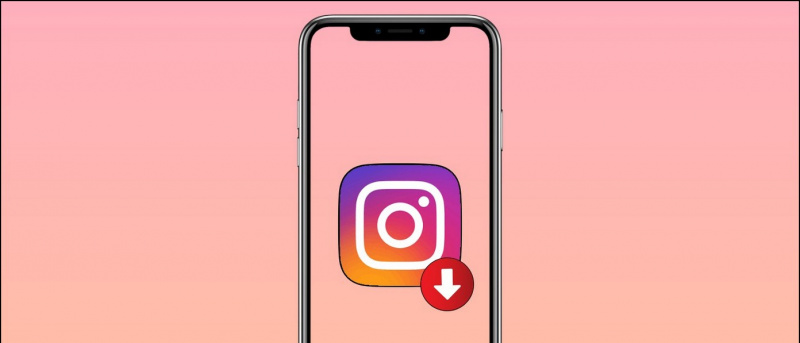

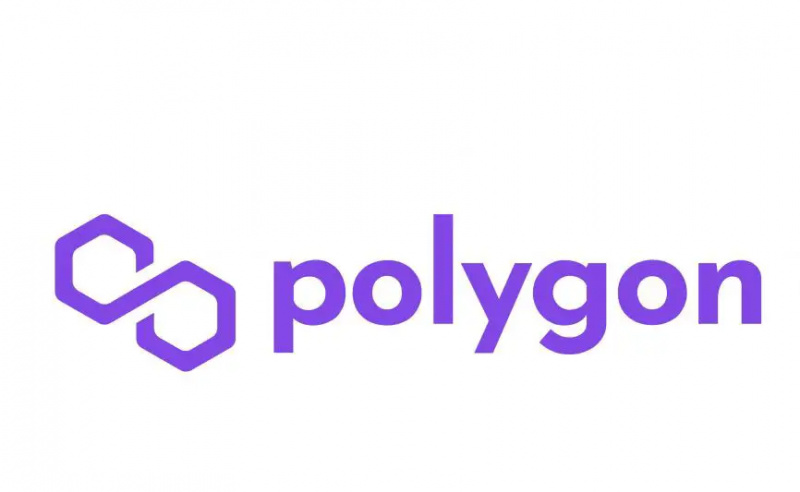
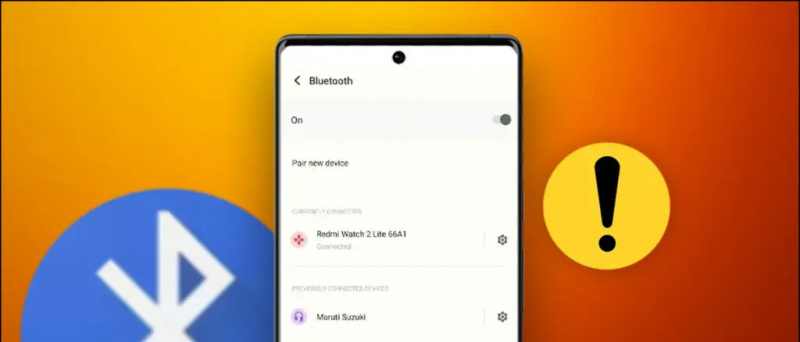
![Karbonn Titanium S5 dengan Paparan 5 Inch, 1.2 GHz Quad-Core pada Rs. 11,990 INR [Tersedia]](https://beepry.it/img/reviews/97/karbonn-titanium-s5-with-5-inch-display.png)